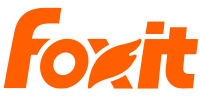第3回
-
こんにちは。Red Fox です。
今回は後編として、自動化の手順をご紹介します。1.[ファイル] タブで [アクションウィザード] を選択し、[新しいアクションの作成] > [作成] をクリックします。
2.デフォルトでは、現在開いているファイルが処理されるファイルになります。
3.次に左側の列からタスクに必要なツールを選択し、右側の列に追加します。[上下に移動] でタスクを並べ替えたり、[削除] でタスクを削除できます。タスクは設定した順序で実行されます。
4.一部のタスク (ヘッダーとフッターの追加、透かしの追加など) では、[設定の指定] でオプションを事前に決めることができます。
5.一部のタスクでは、[ユーザープロンプト] をオンにして、アクションの実行時にオプションの選択または設定の指定を求めるプロンプトを表示できます。
6.その他の設定:
(1) 無題ラベルをダブルクリックして、パネルの名前を変更します。[パネルの追加] でパネルをグループタスクに追加します。
(2) タスクを選択し、[命令の追加] でその下に命令を追加します。
(3) [仕切りを追加] で選択したタスクの下に仕切り線を追加します。
(4) [上下に移動]で選択したタスク/命令/仕切り線/パネルを移動するか、[削除]で削除します。7.[保存] をクリックします。
8.アクションに名前を付け、ダイアログボックスにアクションの説明を入力します。次に[OK] をクリックします。
アクションウィザードで [保存] オプションを使用して、変更を伴う一連のアクションを再利用することもできます。決められたコマンドセットを任意の PDF ファイルに保存して実行すると、ワークフローを自動化して時間と労力を節約できます。今すぐお試しください。
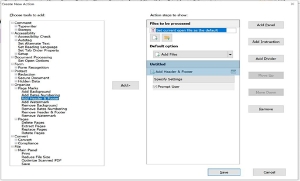
PAGE TOP